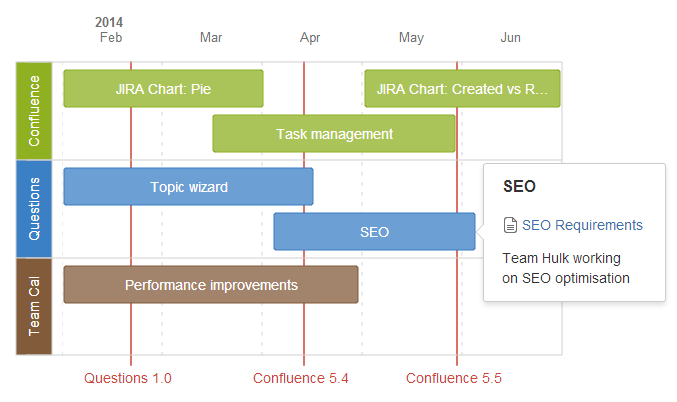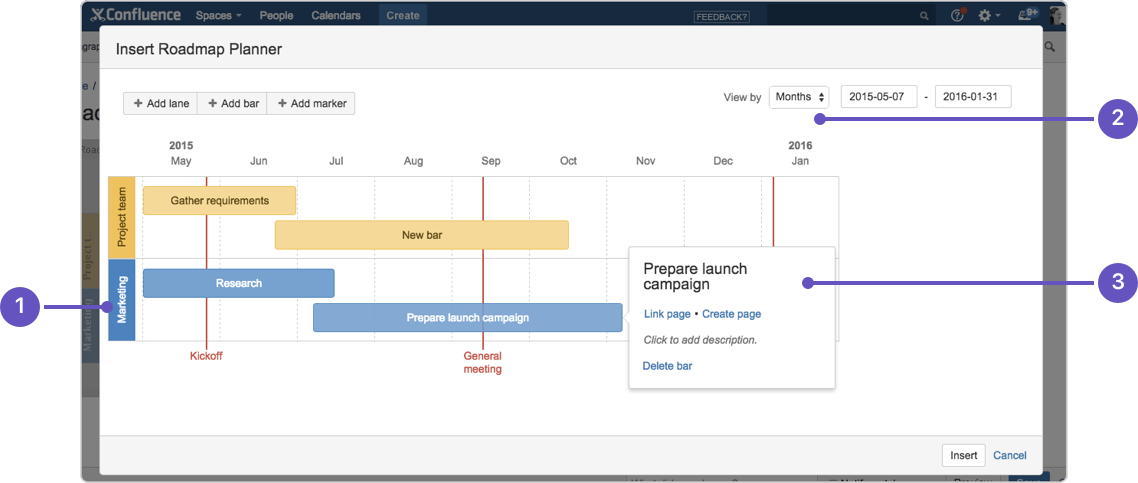ロードマップ プランナー マクロ
ロードマップ マクロを使用してプロジェクトやソフトウェア リリースなどを計画する際には、シンプルな視覚的タイムラインを作成すると便利です。
ロードマップの構成:
- バー: 作業の段階を示します。
- レーン : チーム、製品またはストリーム間を区別します。
- 重要な日付とマイルストーンを強調表示するマーカー
- タイムライン: 月または週を示します。
バーをページにリンクさせることで、ロードマップ上のアイテムに関する詳細を提供できます。
マクロはページ上で次のように表示されます。
ロードマップ マクロを使用する
ロードマップ マクロを追加するには、次の手順に従います。
- Confluence のエディタで、 > [その他のマクロ] を選択します。
- 対象のマクロを見つけて、選択します。
オートコンプリートでマクロを素早く入力する方法
- 新しいエディタ - 「/」と要素 (ツールや挿入メニューのアイテム) の先頭の文字を入力すると、提案の一覧が表示されます。
- 従来のエディタ - 「{」とマクロ名の先頭を入力すると、マクロ候補の一覧が表示されます。
詳細については、「キーボード ショートカット、マークダウン、およびオートコンプリート」をご参照ください。
既存のマクロを編集する方法
マクロ プレースホルダーをクリックして、編集を選択します 。 マクロのパラメータが編集可能な場合、マクロのダイアログ ウィンドウが開きます。
ロードマップを編集する
ロードマップを編集するには:
- ロードマップを選択し、編集を選択します。
- レーン、バー、マーカーを追加します。
- ロードマップ上の目的の位置にレーン、バー、およびマーカーをドラッグします。
- レーン、バー、およびマーカーを選択してテキストを追加、色を変更、またはロードマップから削除します。
- バーを選択して既存のページへのリンクを追加、新しいページを作成、または説明を追加します。
- ロードマップの開始日と終了日を設定し、週別または月別に表示させるよう選択します。
マクロは、エディターで次のように表示されます。
- レーンの追加: 作業のチームやストリームを区別します。
- 日付範囲: 計画を週単位または月単位で表示します。
- バー情報を追加: 詳細を提供するか、バーをページへリンクさせます。
パラメーター
このマクロは、パラメーターの設定にマクロ ブラウザーを使用しません。このマクロは Wiki マークアップ経由またはストレージ形式を直接編集して追加することもできません。
最終更新日 2023 年 6 月 19 日
Powered by Confluence and Scroll Viewport.